
Cuprins:
- Pasul 1: Asamblați materialele
- Pasul 2: Familiarizați-vă cu pagina web
- Pasul 3: Pregătiți fișierele CNC
- Pasul 4: Tăiați nucleul ceasului, suportul de birou, plăcile acrilice și materialul de susținere
- Pasul 5: Personalizați cu Ceas Face Art și Finish
- Pasul 6: Placi acrilice și ansamblu suport
- Pasul 7: Instalați LED-urile pre-cablate în nucleul ceasului
- Pasul 8: Asamblați aparatele electronice
- Pasul 9: Încărcați codul
- Pasul 10: Configurarea inițială a EnLIGHTen Clock and Demonstration
- Pasul 11: Construiți, dezvoltați, sprijiniți și bucurați-vă
- Autor John Day [email protected].
- Public 2024-01-30 11:45.
- Modificat ultima dată 2025-01-23 15:04.




Povestea acestui ceas se întoarce cu mult timp în urmă - mai bine de 30 de ani. Tatăl meu a fost pionierul acestei idei când aveam doar 10 ani, cu mult înainte de revoluția LED-urilor - când LED-urile erau 1/1000 luminozitatea strălucirii lor orbitoare actuale. Un adevărat inovator, el a codat în limbaj de asamblare și a cablat manual fiecare LED individual (un fapt impresionant de răbdare și determinare)! Versiunea sa originală încă funcționează până în prezent.
Am vrut să-l iau de unde a rămas și să profitez de progresele tehnologice pentru a crea un ceas frumos conectat la web, colorat, distractiv de jucat și plin de interes. Este avansat până la punctul în care am dori să lansăm ceasul publicului ca proiect open source, dar să oferim și produse finite celor interesați să cumpere. Vedeți campania noastră indiegogo dacă vă interesați să sprijiniți!
Ceasul așa cum este astăzi are o serie de caracteristici și este un produs complet finisat și funcțional. Suntem foarte mulțumiți de modul în care sa dovedit atât în ceea ce privește calitatea și funcționalitatea, dar și în ceea ce privește setul de caracteristici și stabilitate. Ceasul se sincronizează în fiecare minut cu un server de timp, asigurându-se că ora va fi întotdeauna perfectă. Utilizatorii trebuie să seteze fusul orar o singură dată, să activeze modul de vară și nu vor trebui niciodată să se îngrijoreze de setarea ceasului din nou!
52 de animații diferite cu culoare, viteză și luminozitate reglabile oferă utilizatorului control precis și variații infinite. Modurile favorite sunt salvate în memorie. Pot fi setate temporizatoare de lumină și evenimente zilnice care permit utilizatorilor să fie informați vizual la ora selectată. Modurile speciale de vacanță pot adăuga festivitate casei tale în timpul Halloween-ului, Anului Nou sau Crăciunului. Avem chiar un mod special pentru ziua pi, în care ceasul animă cifrele lui pi pentru 100 de cifre în fiecare oră.
Ceasul este alimentat de un nod conectat la web MCU ESP8266 și este programat folosind limbajul arduino și bibliotecile populare c ++ care sunt standard în platforma arduino. Vrei să faci una? Iată cum:
Pasul 1: Asamblați materialele

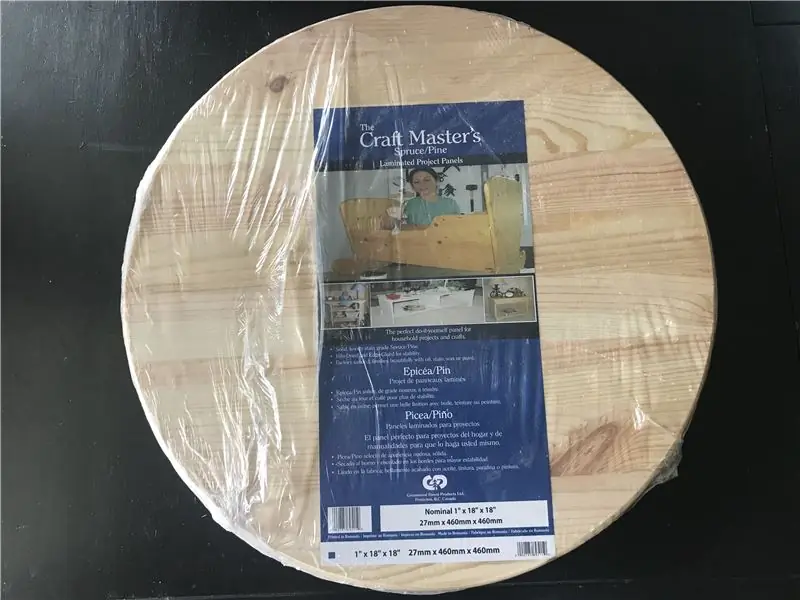
Iată o listă completă cu tot ce veți avea nevoie, cu prețuri și linkuri.
- Semifabricat circular din lemn gros de 18 "diametru 1" - 10,40 USD - Lowes
- Acril difuziv de lumină - 5,79 USD + 6,55 USD Expediere = 12,34 USD de la Amazon
- (2) Șiruri pre-cablate cu LED de 50 - 11,67 dolari x 2 = 23,34 dolari de la eBay
- Emisie laterală LED - 26,62 USD de la Adafruit
- ESP 8266 Node MCU - 8,39 USD de la Amazon
- Coadă de 2,5 mm - 6,99 USD (pachet de 10) de la Amazon
- Placă de circuit de prototipare de 4 cm x 6 cm - 9,99 USD (pachet de 10 - veți avea nevoie de 1) de la Amazon
- Blocuri terminale - 7,99 USD (pachet de 20 - veți avea nevoie de 5)
- 1x8 bucată de pin - 4,79 USD de la Lowes
- 1/4 bucată de material pentru pardoseală din lemn de esență tare (pentru suport) Număr articol 422633 - 10,48 USD de la Lowes
- (1) Alimentare 5v, 5a - 14,99 USD de la Amazon
- Material de susținere a utilității de 2,7 mm (articolul 757295000023) - 10,98 USD de la Home Depot
- (20) Șuruburi pentru lemn negru # 6 - 6,83 USD - Amazon
- Stain and Clear Coat. Se recomandă finisaje generale! - aproximativ 20 USD de la Woodcraft
- (2) Piulițe negre 1 / 4-20 (Articol 755801) - 1,38 USD de la Lowes
- (2) Șuruburi negre 1 / 4-20 cu cap pan (Articol 755806) - 1,49 USD
Prețul total al articolelor listate aici: 177,38 USD
Instrumente necesare:
- Mașină CNC
- Hot Glue Gun
- Ciocan de lipit
- Dremel sau fișier manual
- Decapanti de sârmă
Pasul 2: Familiarizați-vă cu pagina web
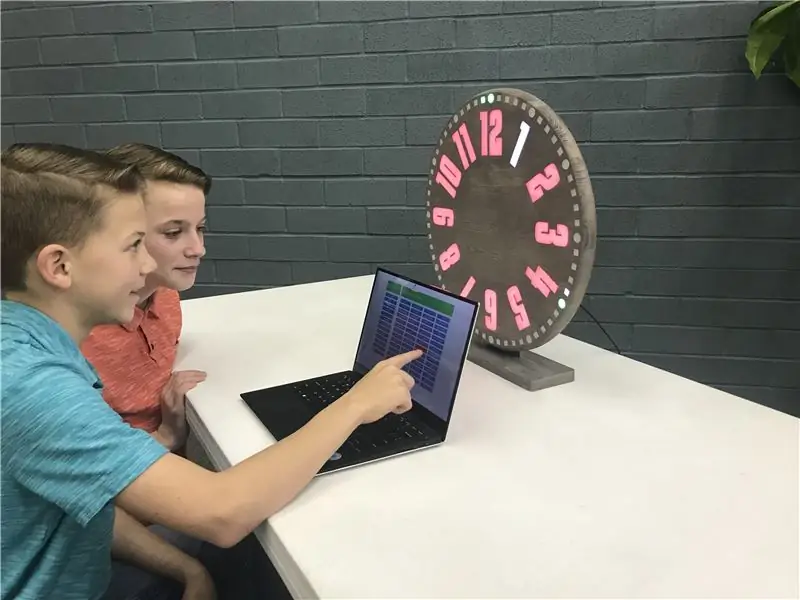

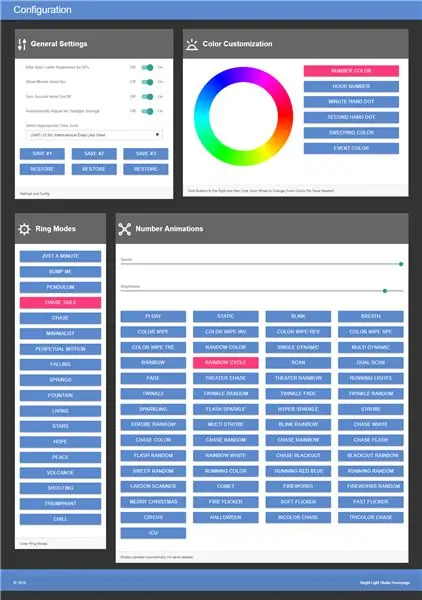
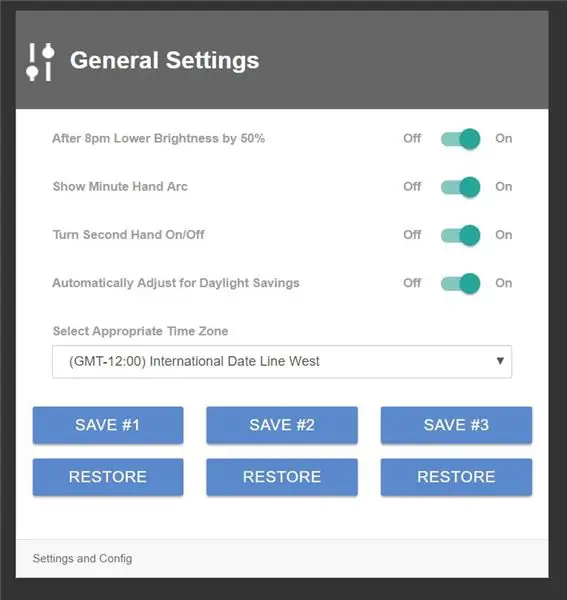
Această parte este ceea ce face ceasul atât distractiv, cât și cool. Pagina web este împărțită în patru secțiuni: Setări generale, Culoare, Animații inelare și Animații numerice.
- Setări generale - Această secțiune include ajustări, cum ar fi ora de vară, fusul orar etc. De asemenea, prezentă pe această pagină este o opțiune pentru a salva și a reaminti trei configurații diferite de ceas. Acest lucru permite utilizatorului să salveze scenele preferate. Toate setările sunt salvate în eeprom (memorie non-volatilă); în plus, setările curente sunt întotdeauna salvate, astfel încât, în cazul unei întreruperi a curentului, ceasul să se recupereze de unde a rămas.
- Opțiuni de culoare - Fiecare aspect al ceasului este personalizabil. Pentru a schimba culoarea oricărui element, pur și simplu faceți clic pe butonul corespunzător elementului pe care doriți să îl modificați, apoi faceți clic pe rotița de culoare. În interiorul roții de culoare este alb pur. În exterior, roata de culoare oprește LED-ul.
- Animații inelare - Animațiile inelare sunt evenimente care se întâmplă în fiecare minut (adică animații care avansează minutul) sau activitate interesantă, cum ar fi un pendul. Alegeți dintr-o varietate de opțiuni aici
- Animații numerice - Animațiile numerice sunt afișaje luminoase care nu sunt legate de un eveniment orar. Mai degrabă creează stări de spirit sau interes. Există 52 de opțiuni diferite aici și pot fi făcute și mai interesante prin ajustarea luminozității sau a vitezei utilizând glisierele.
HTML și javascript pentru această pagină sunt incluse în codul sursă găzduit pe github. Vom ajunge la asta într-o clipă.
Pasul 3: Pregătiți fișierele CNC

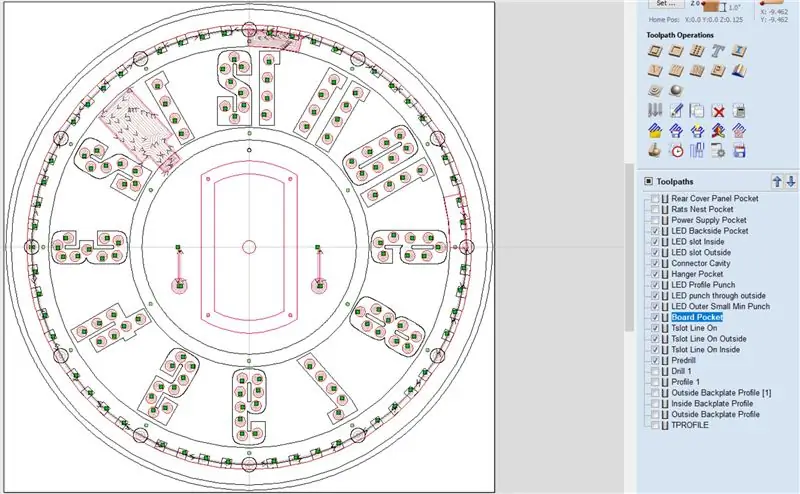
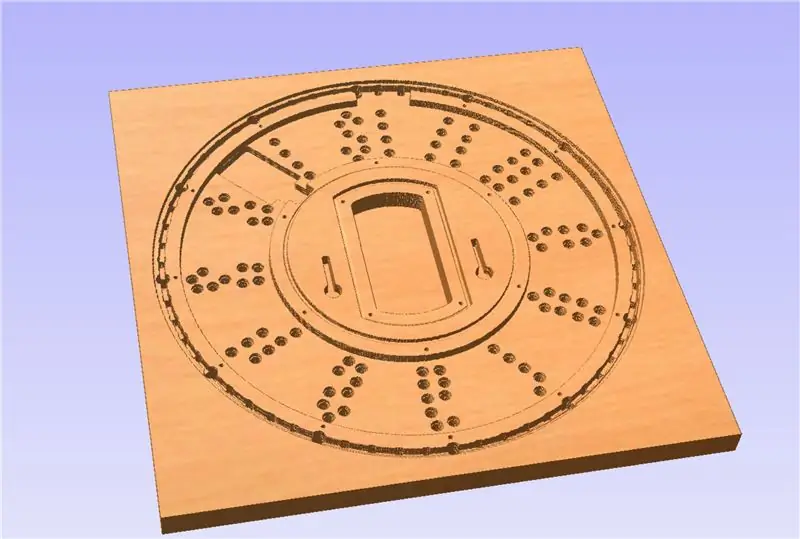

Lucrările de construcție ale mașinii CNC sunt apăsate pe mașina dvs. CNC. Dar, după cum știe oricine, funcționarea CNC este de 95% configurare și 5% tăiere! Câteva cuvinte despre configurare sunt importante aici.
În primul rând, obținerea unui dispozitiv solid este esențială. Aleg să țin apăsat lemnul cu aceste cleme pentru camă. Lucrează uimitor și sunt foarte puternici! Pentru a nu deteriora lemnul, am pus câteva bucăți mici de cauciuc între zona de contact și lemn (acest lucru nu va reduce forța de prindere). Dincolo de a fi incredibil de puternic, un alt avantaj major al acestor cleme este faptul că înălțimea totală a clemei este sub suprafața de lucru, astfel încât nu există niciodată pericol de coliziune. Dacă nu aveți aceste cleme disponibile, banda dublă poate funcționa. Oricare ar fi metoda dvs., asigurați rezistențe puternice și alinierea corespunzătoare a bobului.
Notă importantă: Va trebui să întoarceți ceasul și CNC-ul pe ambele părți ale mașinii, deci asigurați-vă că vă indexați bucata de lemn. Asigurați-vă că îl puteți răsturna și a fi EXACT în același loc. Acest lucru este esențial pentru tăierea unui ceas bun!
Acum, pentru câteva note despre lucrul CAD și CAM.
Fișierul Cad (ProductionClockMaster.3dm) este un fișier Rhino3d și are toate straturile CAD necesare pentru ceas. Dacă aveți nevoie de un format mai generic, am inclus și un export * dxf al straturilor din față și din spate ale ceasului. Aceasta ar trebui să fie toate informațiile de care aveți nevoie.
Lucrarea CNC CAM este împărțită în 9 operații CNC separate. Fișierele gcode Mach3 reale sunt incluse în depozitul GitHub, precum și în fișierele VCarve care le-au produs (dacă trebuie să le deschideți și să le exportați utilizând un alt procesor post).
Toate fișierele proiectului sunt disponibile pe GItHub. Iată cum puteți interpreta fișierele. Sunt relativ auto-explicative, dar iată un ajutor suplimentar pentru a clarifica orice posibilă confuzie. Primele cinci fișiere sunt listate în ordinea operației de tăiere. Numele fișierului se încheie între paranteze cu dimensiunea instrumentului de tăiere. Deci, de exemplu - 01_Buzunare spate_v1.8_ (1-2 inch)
- Acest nume de fișier începe cu 01, deci este prima operație.
- Va tăia buzunarele din spate.
- Aceasta este versiunea 1.8 (am început cu 0.0, deci asta îți spune câte greșeli am făcut!)
- Utilizați un instrument de tăiere de 1/2 inch
În plus față de aceste cinci operații de blocare a lemnului, există două operații de stand, o operație de element acrilic și o operație de placă de acoperire din spate.
O operațiune unică este operația CNC cu slot în T. Aceasta oferă un canal pentru care șuruburile de pe suportul desktop să poată aluneca. Veți avea nevoie de un bit T-slot ca cel prezentat în fotografia de mai sus.
Din nou, dacă aveți nevoie de altceva decât procesorul de post Mach3 standard, deschideți fișierele VCarve și exportați-le în formatul dvs. local. Următorul pas îl vom parcurge de fapt prin tăierea nucleului și vom ilustra pas cu pas cum ar trebui să arate ceasul la fiecare etapă.
Pasul 4: Tăiați nucleul ceasului, suportul de birou, plăcile acrilice și materialul de susținere
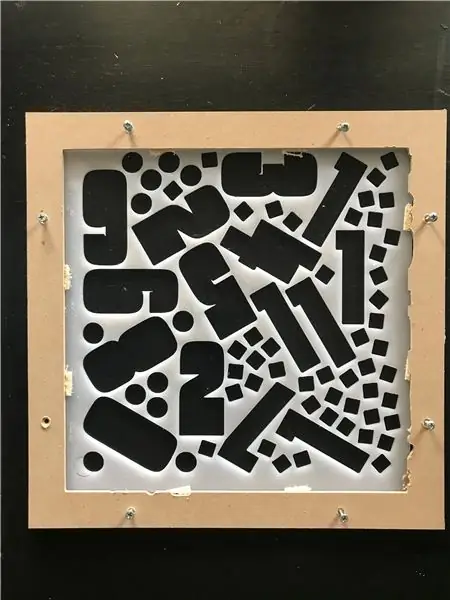
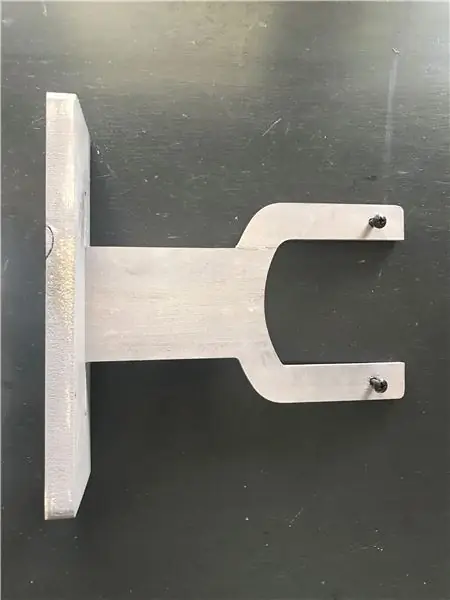
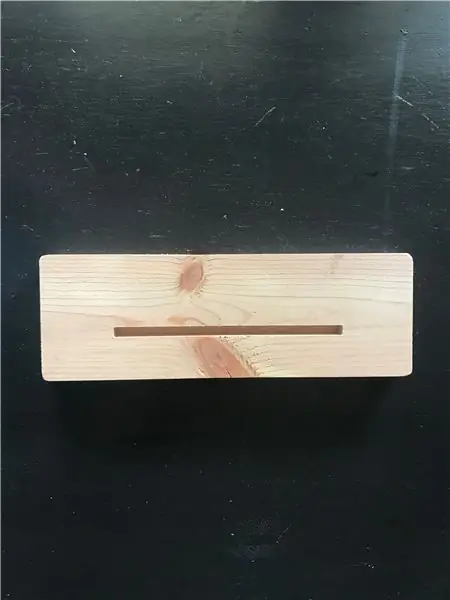
Iată câteva fotografii ale fiecărei piese finalizate pe măsură ce se desprind de pe aparat. Acrilul este cea mai provocatoare tăietură, deoarece acrilul are tendința de a se topi dacă se încălzește prea mult și, de asemenea, clătină și ridică dacă nu este ținut în siguranță. Un dispozitiv de tăiat cu laser ar fi ideal dacă aveți unul. După cum puteți vedea în fotografie, am făcut un jig special care ține strâns toate cele patru laturi. Banda cu două fețe ar fi probabil cea mai bună absolută pentru această operație, dar ar fi puțin mai mult timp pentru a o elimina.
Pasul 5: Personalizați cu Ceas Face Art și Finish



Ceasul poate fi folosit foarte bine fără acest pas, dar este distractiv să îl personalizezi în funcție de nevoile sau gusturile tale. Am încercat o mulțime de modele diferite, iar cerul este limita aici. Ne-ar plăcea să vedem exemple de lucruri cu care veniți!
În ceea ce privește finisarea, am încercat o mulțime de lucruri diferite, dar adorăm simplitatea și ușurința colorării. De asemenea, ne place foarte mult finisajul general, deoarece este deosebit de ușor de instalat, durabil și arată minunat! Acum este momentul să facem acest lucru înainte de a începe să instalăm electronice.
Sfat: Nu uitați să colorați, de asemenea, suportul pentru desktop, mufa plăcii posterioare și placa laterală în același timp. Este ușor să te duci și să uiți aceste piese accesorii!
Pasul 6: Placi acrilice și ansamblu suport
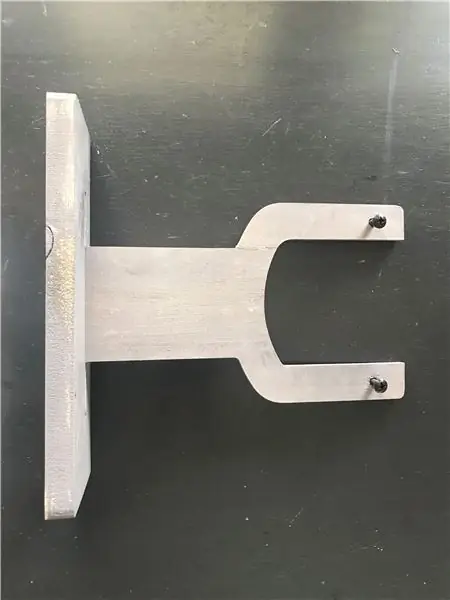

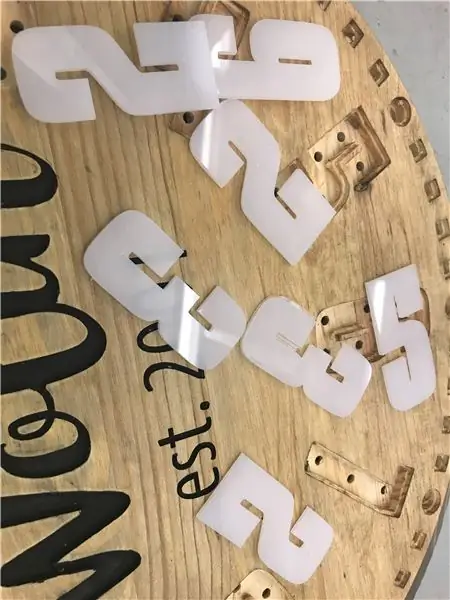

După ce aplicați finisajul pe piesele de lemn, este timpul să apăsați plăcile acrilice și să asamblați suportul. Plăcile acrilice sunt tolerante la presare și nu necesită adeziv în general. Câteva dintre plăci ar putea avea nevoie de cantități mici de șlefuire sau șlefuire, dar, în general, acestea trebuie doar apăsate în poziție și sunteți bine să mergeți. Dacă observați că unele dintre ele sunt prea libere și cad, folosim câteva picături de adeziv școlar Elmers alb, deoarece acesta este ușor de aplicat, se usucă perfect clar și oferă o aderență suficientă. Partea din față a ceasului dvs. este acum COMPLETĂ! Stați înapoi și bucurați-vă.
De asemenea, în acest moment puteți apăsa, de asemenea, în suport piulițele 1 / 4-20 și dantela în șuruburile care alunecă pe canalele slotului T. Lăsați suportul în bază cu puțin adeziv și suportul pentru desktop este acum gata!
Pasul 7: Instalați LED-urile pre-cablate în nucleul ceasului
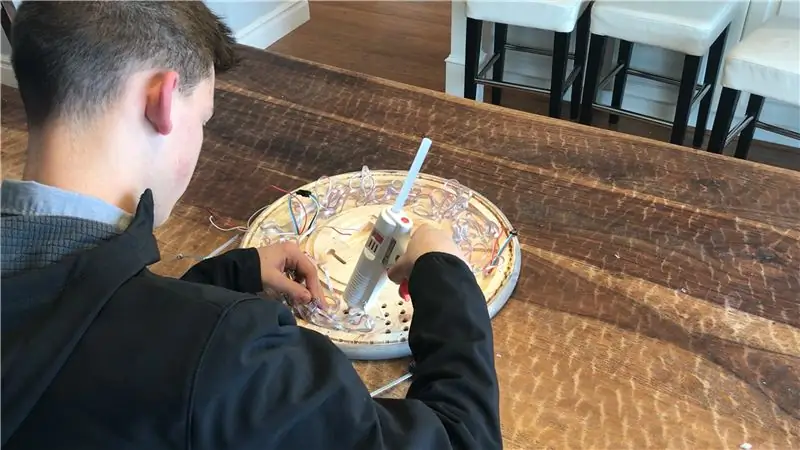


Bine, ne apropiem! Probabil cea mai lungă parte a ceasului este apăsarea pe LED-urile individuale. Există un total de 100 de LED-uri în această parte a ceasului și, deoarece LED-urile vin în benzi de 50, veți avea nevoie de două benzi conectate cap la cap. Toleranțele cavităților cu LED-uri sunt de așa natură încât sunt practic potrivite la presare. Chiar dacă toleranțele de ajustare a presei țin LED-urile în poziție, folosim un tampon mic (foarte mic) de adeziv fierbinte pentru a oferi o securitate suplimentară. Prea mult adeziv și excesul se va stoarce și va bloca LED-urile.
După acest pas, veți avea multe bucle extrudate din partea din spate a ceasului, care vor trebui apăsate în jos pentru ca panoul din spate să se potrivească. Un pic de aer cald de la un uscător de păr face firele mai flexibile și ușor de îndoit. Din nou, utilizarea lipiciului fierbinte menține aceste fire securizate.
Acestea fiind spuse, acest proces durează aproximativ 45 de minute până la o oră. Vedeți imaginile de mai sus pentru a vedea cum ar trebui să arate acest pas. Urmăriți și videoclipul distractiv cu time-lapse! Dacă ne-am putea conecta atât de repede!
Pasul 8: Asamblați aparatele electronice



Cablajul electric este aproape de la este ușor, dar iată o explicație detaliată. Am găsit că cel mai simplu mod de a conecta cablul este de a folosi o placă proto de 4cm x 6cm (dimensiunea cavității CNC) și de a instala borne cu șurub care vor primi benzile LED, precum și adaptorul de alimentare DC. Am încercat lipirea într-un mod mai direct și nu numai că este greoaie și dificilă, dar face imposibilă îndepărtarea sau înlocuirea curajului ceasului în cazul în care ESP8266 se rupe sau trebuie actualizat. Utilizarea antetelor este mai flexibilă și, credem, mai ușoară.
Odată ce bornele cu șurub au fost instalate, pur și simplu urmați schema de cablare pentru a conecta bornele la pinii corecți. Nu există componente reale pe PCB, ci doar urme de la anteturi la pinii ESP8266 corespunzători.
Pinul 4 este pinul pentru LED-urile inelare și Pinul 2 este pinul pentru numere. Positive merge la VSS și Negative merge la sol.
Singurul alt lucru care este necesar este un rezistor de 300ohm pe pinul de date al LEDstrip. În fiecare bandă WS2812b pe care am văzut-o vreodată (și am văzut multe), acesta este pinul central. Acest rezistor protejează banda de vârfuri de tensiune și supratensiuni care ar putea provoca daune sau comportamente imprevizibile. Am neglijat să instalez acest rezistor și am ars primul LED de pe bandă (alteori nu s-a întâmplat nimic și a funcționat perfect). Rezistența trebuie adăugată în linie, ceea ce înseamnă că funcționează ca o verigă în lanț care conectează placa la firul la LED. Unele benzi LED au aceste rezistențe deja instalate, iar altele nu. Dacă nu sunteți sigur dacă banda LED are una, continuați și adăugați una oricum. Nu există nici un rău în acest sens. Asigurați-vă că adăugați acest rezistor în linie cât mai aproape posibil de partea LED a firului de conectare, NU partea PCB.
Cavitatea din spatele ceasului este proiectată în două scopuri. Fie poate primi corpul unui transformator de 5v pentru montare pe perete, fie poate reține o baterie opțională. Aici este ilustrat un acumulator comun de 5v utilizat pentru extinderea gamei de dispozitive wireless. Pur și simplu achiziționați un adaptor USB la 2,5 mm, iar ceasul dvs. este acum alimentat de la baterie!
Va trebui să faceți o gaură din cavitatea centrală către PCB pentru a primi coada femelă DC. Acest lucru este ușor de realizat prin simpla înclinare a burghiului. Asigurați-vă că rămâneți puțin adânc, astfel încât să nu vă forați prin fața ceasului! Se arată operația de găurire finalizată cu coadă înfășurată îngrijit în cavitate.
Pasul 9: Încărcați codul
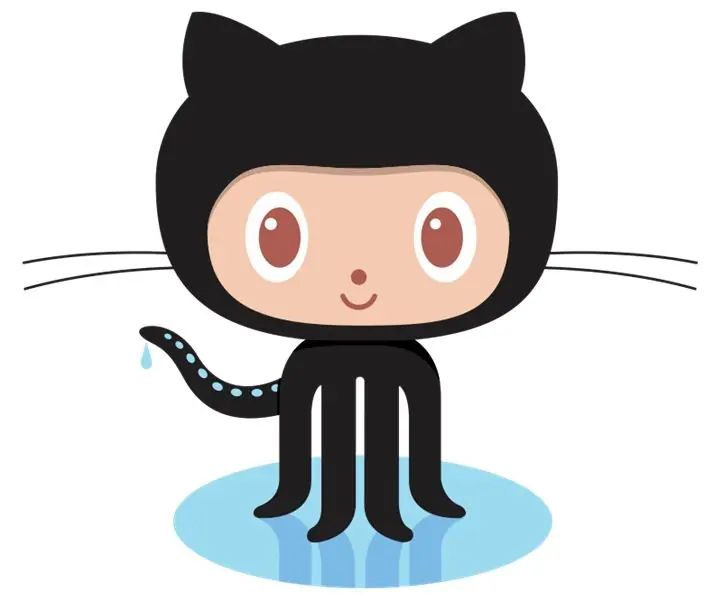


Codul pentru ceas poate fi găsit pe pagina github brightlightart. Codul este în mod constant îmbunătățit și este bine comentat. Dacă nu sunteți familiarizați cu fișierele *.ino, acesta este un format de fișier Arduino și trebuie să fie compilat cu IDE-ul arduino. Odată compilat, încărcați prin mufa standard microUSB pe ESP8266. Dacă aveți nevoie de ajutor pentru a face acest lucru folosind ESP 8266, iată un tutorial excelent despre programarea acestuia cu această interfață populară. Este destul de aproape de a ieși din cutie, dar nu chiar!
Ce fac aceste diferite fișiere? Iată o defalcare a structurii acestor fișiere și a ceea ce fac în imaginea de ansamblu.
Folder server web
Index.htm -Când codul este încărcat inițial pe ESP8266 vi se va prezenta o pagină de încărcare care vă cere să încărcați un fișier. Încărcați fișierul index.htm. Acest fișier servește pagina web - celelalte fișiere din folder sunt găzduite pe brightlightart.com, dar sunt aici pentru referință în cazul în care doriți să modificați foile de stil / javascript și să le găzduiți voi înșivă
Dosar principal
- enLIGHTen-LED-Clock.ino - Acesta este fișierul părinte și provine din proiectul excelent McLighting. Scriptul a fost puternic modificat din starea sa originală, dar suntem datori acestui proiect ca un punct de plecare excelent pentru proiectul nostru.
- colormodes.h - Manipulează majoritatea animațiilor luminoase de pe inel. De asemenea, gestionează funcțiile de timp.
- definiții.h - Definește majoritatea variabilelor globale.
- request_handlers.h - Aceasta comunică cu ESP8266 și gestionează solicitările primite și trimite informații către ESP8266.
- spiffs_webserver.h - Ajută la difuzarea și interpretarea paginii web. Acesta este singurul fișier fără modificări din proiectul McLighting.
- WS2812FX.cpp - Manevrează animațiile luminoase de pe numere. Acest lucru este preluat aproape în totalitate din excelenta bibliotecă kitsurfer WS2812B. Principala schimbare aici este adăugarea de funcționalități pentru ca mâna orelor să rămână aprinsă
- WS2812FX.h - fișier antet care merge cu biblioteca WS2812fx. Acest lucru este în mare parte neschimbat.
Adăugați fișiere suplimentare
Pe lângă fișierele incluse aici, veți avea nevoie de următoarele biblioteci. Acestea sunt biblioteci standard și sunt ușor de inclus prin căutarea în IDE.
- NtpClientLib.h
- DNSServer.h
- FS.h
- ESP8266mDNS.h
- EEPROM.h
- WiFiClient.h
- Ticker.h
- WiFiUdp.h
- WiFiManager.h
- WebSocketsServer.h
- WebSockets.h
- ESP8266WiFi.h
- ESP8266WebServer.
Pasul 10: Configurarea inițială a EnLIGHTen Clock and Demonstration




După încărcarea codului sursă și pornirea pentru prima dată, toate luminile vor fi albastre statice. Aceasta este indicația dvs. că ceasul transmite un punct de acces și așteaptă să vă conectați. Folosind un telefon, laptop sau orice dispozitiv wireless, scanați rețelele din apropiere (așa cum ați face dacă ați încerca să vă conectați la internet la o cafenea). În lista rețelelor disponibile ar trebui să vedeți una intitulată „ceas”. Conectați-vă la acesta.
După ce vă conectați la rețeaua respectivă, va încărca automat o pagină web (din nou, ca o redirecționare pe care o veți experimenta la o cafenea). Aveți răbdare, deoarece uneori acest lucru poate dura până la 30 de secunde. Pagina web vă va cere să căutați rețelele din apropiere. Selectați rețeaua de acasă sau de birou și furnizați-i parola WiFi. După ce faceți clic pe trimitere, parola fără fir pentru rețeaua dvs. locală va fi salvată în memorie. Va trebui să faceți acest lucru o singură dată. Ceasul se va reporni.
Când începe din nou, îl veți vedea afișând o serie de numere în ordine. Numerele pe care le afișează sunt adresa IP a paginii web la care trebuie să vă conectați. De exemplu, ar putea afișa 1, 9, 2,., 1, 6, 8,., 0,., 3, 1. Acest lucru se traduce prin https://192.168.0.31. Tastați această adresă în pagina web și acum ar trebui să fiți conectat la ceas. Configurați-vă și distrați-vă! Din nou, ceasul folosește tehnologia websocket, astfel încât orice modificare pe care o faceți trebuie reflectată imediat, fără a fi nevoie să apăsați pe Salvați sau să actualizați pagina web. Este foarte interactiv și distractiv în această privință!
Dacă din anumite motive pierdeți conexiunea, pur și simplu reîmprospătați pagina web. Majoritatea routerelor păstrează aceeași adresă IP pentru dispozitivele conectate, dar din când în când tind să se schimbe, așa că acordați atenție la pornire. Dacă trebuie să vi se reamintească adresa IP a paginii web, pur și simplu reporniți ceasul.
Odată ce vă simțiți confortabil cu funcționarea codului, nu uitați să instalați materialul de susținere! Găurile pre-găurite fac alinierea ușoară. Apăsați în jos toate firele care stau mândre, iar acum cablajul dvs. este sigur, iar ceasul pare foarte terminat!
Pasul 11: Construiți, dezvoltați, sprijiniți și bucurați-vă


Ne-ar plăcea să vedem cât mai mulți oameni construiesc și se bucură de acest ceas cu putință. Ne-a plăcut acest proiect și dorim ca alții să împărtășească din experiență! Ne-am distrat atât de mult rezolvând probleme, depășind obstacolele, zdrobind bug-uri și fiind recompensați de lumină distractivă și semnificativă. Beneficiul pe care l-am primit de la comunitatea open-source creativă este de neprețuit și ne-a încurajat să lansăm acest material sursă pentru învățare comună, îmbunătățire continuă și plăcere tehnică. Ne-ar plăcea să aflăm despre versiunile de succes și despre modalitățile prin care ați îmbunătățit ceasul ENLIGHTen. Vă rugăm să ne trimiteți o linie și să ne anunțați!
Nu toată lumea are timp, abilități, instrumente sau resurse pentru a construi unul dintre aceste ceasuri de la zero, așa că dacă sunteți interesat să achiziționați un ceas completat fie ca produs finit, fie ca bază pentru dezvoltarea continuă, vă rugăm să ne sprijiniți pe indiegogo.
Recomandat:
Wordclock sincronizat NTP: 6 pași (cu imagini)

Wordclock sincronizat NTP: sincronizați-vă ceasul cu un server de timp NTP, astfel încât să poată verifica momentul potrivit dacă a existat o oprire dacă nu sunteți acasă :-)
Ceas digital conectat la web: 7 pași

Ceas digital conectat la web: Am găsit un ceas digital de 10 USD la Amazon. Acum, personalizați-l pentru a obține timpul de pe internet
Ceas Arduino bazat pe modulul DS1307 Ceas în timp real (RTC) și 0.96: 5 pași

Ceas bazat pe Arduino folosind modulul DS1307 Ceas în timp real (RTC) și 0.96: Bună băieți, în acest tutorial vom vedea cum să facem un ceas de lucru folosind un modul de ceas în timp real DS1307 & Afișaje OLED. Deci, vom citi ora din modulul de ceas DS1307. Și tipăriți-l pe ecranul OLED
Ceas digital Arduino sincronizat de linia de alimentare 60Hz: 8 pași (cu imagini)

Ceas digital Arduino sincronizat de linia de alimentare 60Hz: Acest ceas digital bazat pe Arduino este sincronizat de linia de alimentare 60Hz. Are un afișaj anodic comun cu 4 cifre pe 7 segmente, simplu și ieftin, care arată ore și minute. Folosește un detector încrucișat pentru a detecta când intră unda sinusoidală de 60Hz c
Ceas de noptieră conectat pentru copii: 12 pași

Ceas de nopți conectat pentru copii: urmând aceste instrucțiuni, veți putea construi un ceas care este activat prin mișcare și va afișa data, ora și evenimentul relevant al zilei. Va afișa un mod de noapte când este timpul să doarmă și când copiii se trezesc, își pot aminti rapid ce
